Heim >System-Tutorial >Windows-Serie >So lösen Sie das Problem, dass die Auflösung des WIN10-Computers nicht geändert werden kann
So lösen Sie das Problem, dass die Auflösung des WIN10-Computers nicht geändert werden kann
- PHPznach vorne
- 2024-04-24 10:40:12653Durchsuche
Frage: Warum kann ich die Bildschirmauflösung auf meinem Windows 10-Computer nicht ändern? Einleitung: Das Ändern Ihrer Bildschirmauflösung ist ein wichtiger Schritt bei der Anpassung Ihrer Anzeigeeinstellungen, um Ihr visuelles Erlebnis zu optimieren. Wenn Sie jedoch feststellen, dass Sie die Auflösung nicht ändern können, kann dies an mehreren Faktoren liegen. Anleitung: Um Ihnen bei der Lösung dieses Problems zu helfen, beschreibt dieser Artikel die verschiedenen Gründe, warum die Auflösung nicht geändert werden kann, und bietet eine Schritt-für-Schritt-Anleitung, die Ihnen dabei hilft, Ihre Anzeigeeinstellungen neu anzupassen und die gewünschten visuellen Effekte wiederherzustellen. Lesen Sie weiter, um die Ursache des Problems und effektive Lösungen zu erfahren.
1. Rufen Sie den WIN10-Desktop auf, klicken Sie mit der rechten Maustaste auf das Symbol [Dieser PC] und wählen Sie zum Öffnen „Eigenschaften“.

2. Klicken Sie auf der linken Seite der neu angezeigten Benutzeroberfläche auf [Geräte-Manager], um sie zu öffnen.
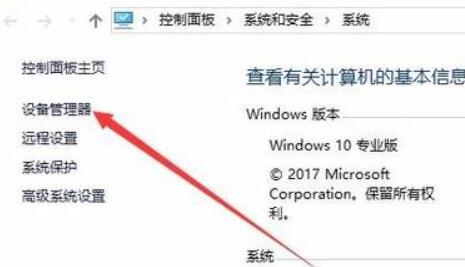
3. Klicken Sie in der Geräte-Manager-Oberfläche auf [Anzeigeadapter], dann können wir die relevanten Treiber für die Grafikkarte sehen.

4. Klicken Sie mit der rechten Maustaste auf den Treiber und wählen Sie [Treiber aktualisieren], um mit dem nächsten Schritt fortzufahren.
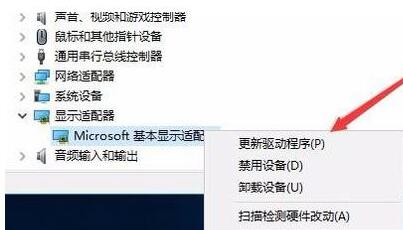
5. Klicken Sie in der Popup-Aktualisierungsoption auf [Auf meinem Computer nach Treibersoftware suchen] und fahren Sie mit dem nächsten Schritt fort.

6. Klicken Sie in der Popup-Oberfläche auf die Schaltfläche [Durchsuchen], wählen Sie den Treiber der vorhandenen Grafikkarte aus, klicken Sie auf die Schaltfläche „Weiter“ und warten Sie, bis der Treiber installiert ist.
Das obige ist der detaillierte Inhalt vonSo lösen Sie das Problem, dass die Auflösung des WIN10-Computers nicht geändert werden kann. Für weitere Informationen folgen Sie bitte anderen verwandten Artikeln auf der PHP chinesischen Website!
In Verbindung stehende Artikel
Mehr sehen- Die Installation des Computer-Grafikkartentreibers ist fehlgeschlagen
- Win10 kann nicht gestartet werden, was darauf hinweist, dass Ihr Computer nicht normal gestartet werden kann
- So schließen Sie das Sicherheitscenter in Windows 10 vollständig
- Detaillierte Schritte zur Installation des Win10USB-Treibers teilen
- Wie installiere ich den Win7-Grafikkartentreiber auf dem Computer? Wie installiere ich den Win7-Grafikkartentreiber auf dem Computer?

